日期:2025-11-05
版本:12.8.50.1844
日期:2025-09-07
版本:12.8.50.1980
日期:2025-08-30
版本:12.8.50.1970
《黑鲨装机大师》一款很好用的一键重装系统工具,工具操作快捷又方便,傻瓜式的操作让所有人都可以很快装完系统,而且不会有后顾之忧。想重装系统的网友可以试试这款工具。
一键智能重装原版系统
零技术基础,突破英文障碍和笨重的光驱,初学者也能玩转电脑系统。支持设备:笔记本、游戏本、台式电脑、一体机
全新智能U盘多分区
UEFI与MBR完美结合,一键操作,简单易用
系统智能备份还原
支持GPT与Win10平板,快速备份还原,稳定可靠,完美兼容
简单傻瓜式操作
无需光驱 / 无需U盘 / 智能一键 重装正版系统
全新下载技术
黑鲨将全自动为用户提供全新 系统下载,确保以最快的速度 完成整个系统的重装。
智能监测分析
自动智能化检测当前电脑信息,分 析当前电脑是否适合使用黑鲨重 装,保证安装后系统的可用性。
多元化系统版本选择
内置WinXP、Win7、Win8、Win10 等多种系统供用户选择安装,大大提高了重装系 统的可选择性和灵活性。
1、打开黑鲨装机大师,进入“一键装机”选项,点击系统重装。要注意的是,因为是在重装系统,会更改到系统文件,所以最好退出杀毒软件和防火墙,或者在弹窗时选择“允许”。
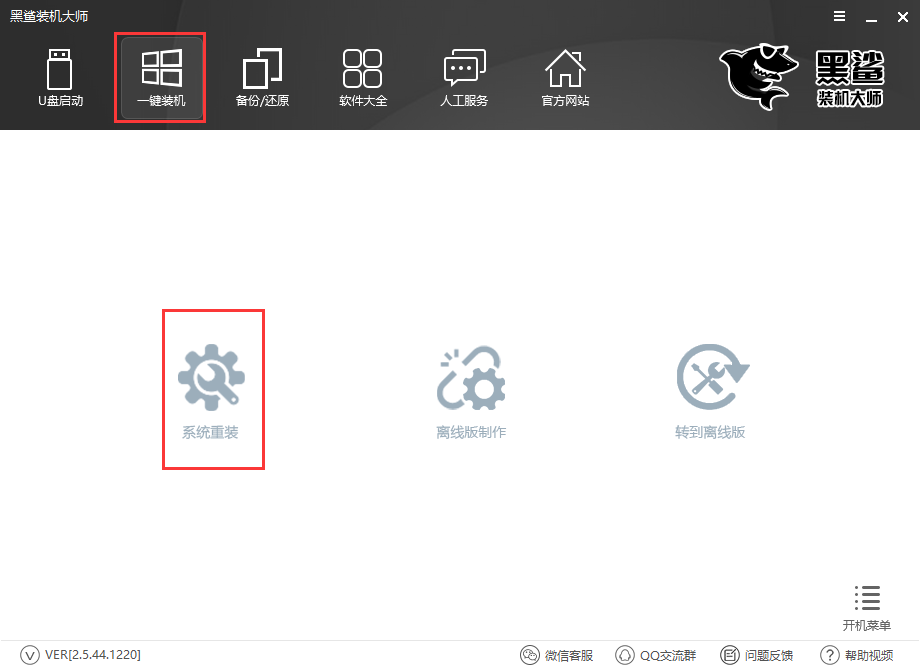
2、点击系统重装后,黑鲨装机大师会为我们进行环境检测,显示电脑配置。黑鲨装机大师会给我们推荐安装的系统。检测环境完成后,点击“下一步”。
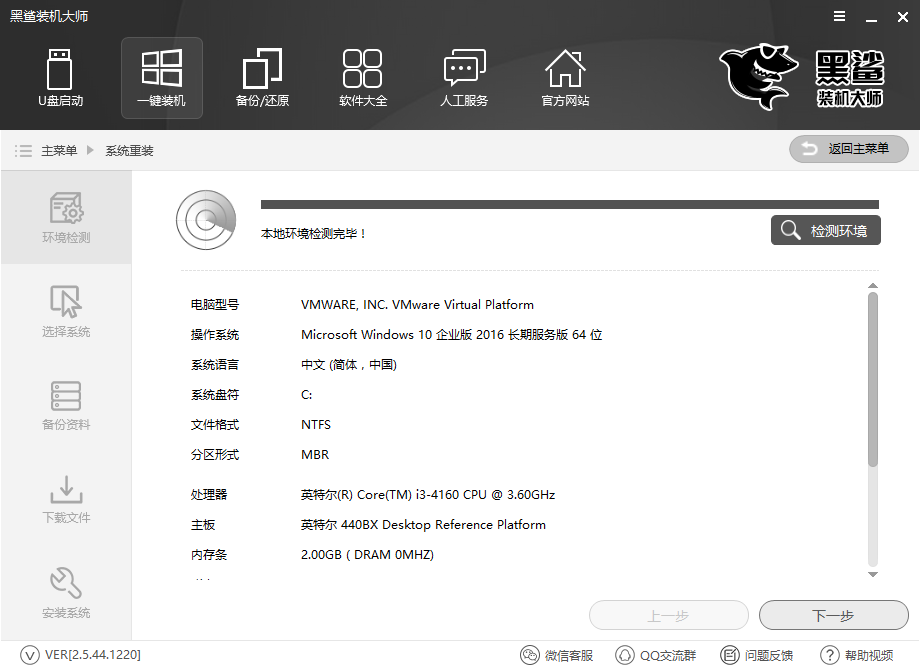
3、黑鲨装机大师会给我们提供“微软官方原版”和“GHOST版”,如果追求原滋原味,可以选择“微软官方原版”,小编在这里选择了方便快捷的“GHOST版”。
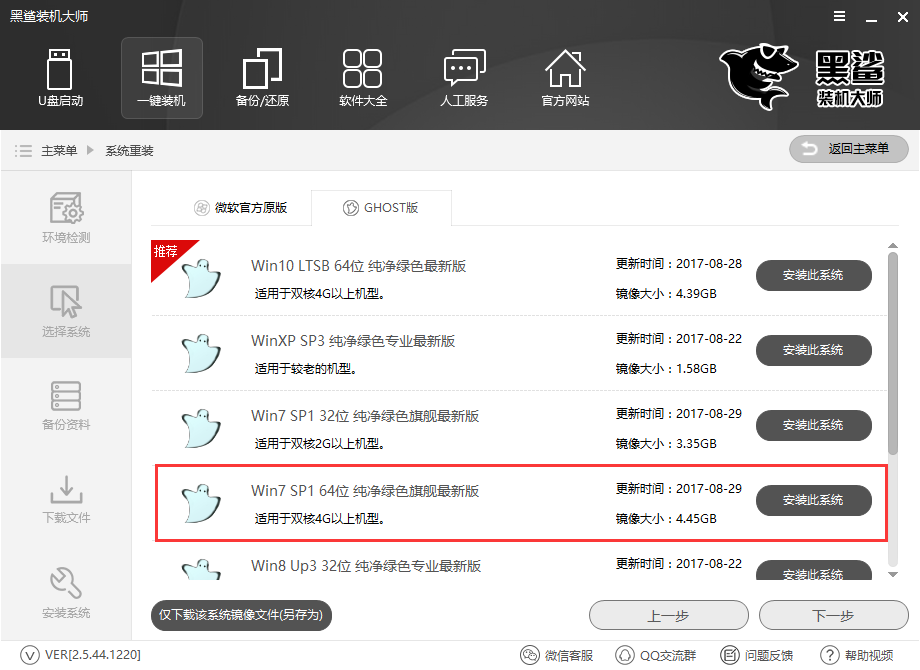
4、黑鲨装机大师很人性化地提供了备份的选项,我们只需要勾选需要备份的文件就可以了。除此之外,黑鲨装机大师还提供了硬件驱动和系统备份,可以根据实际情况进行选择。
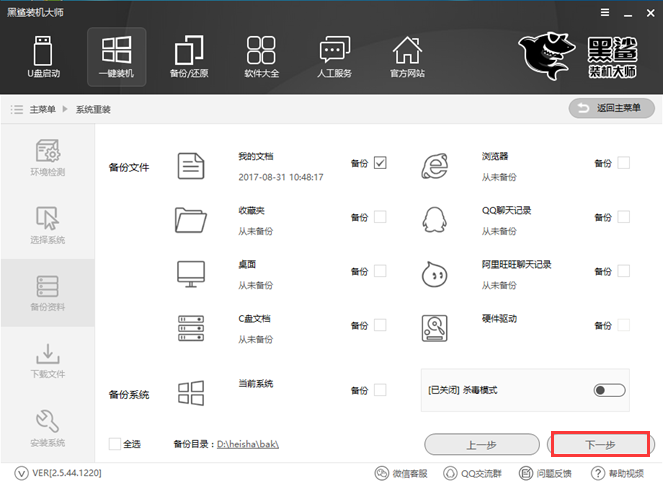
另外,如果电脑中了病毒,或者想要格式化全部的盘符的话,可以选择开启“杀毒模式”。使用杀毒模式进行系统的安装,除了会格式化系统盘安装系统外,其他盘也会进行格式化。
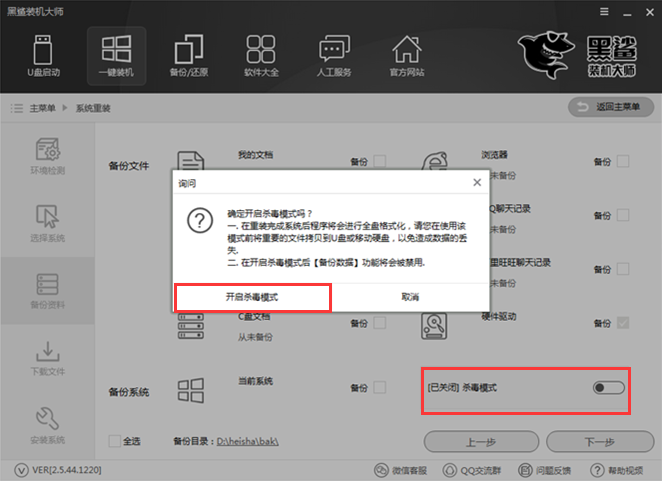
开启杀毒模式进行重装系统,就不能进行系统备份,所以重要文件要在之前进行保存。

5、备份资料完成后,选择安装系统,黑鲨装机大师就会自动为我们下载系统,并进行第一阶段的安装,我们只需要等待就可以了!
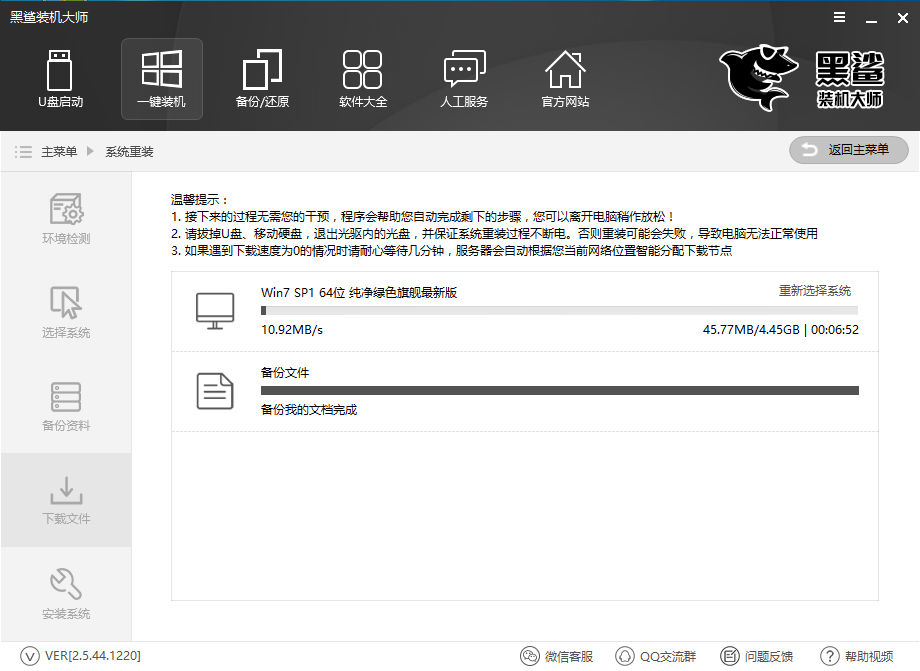
6、安装部署完成后,选择立即重启。黑鲨装机大师在计算机的开机启动菜单中,添加了DOS和PE两种系统安装模式。这样做是为了在DOS模式安装时发生意外导致失败,可以重启电脑选择PE模式进行安装。

7、重启完成后,可以选择进入DOS模式或者PE模式。下面小编分别说明两种模式。
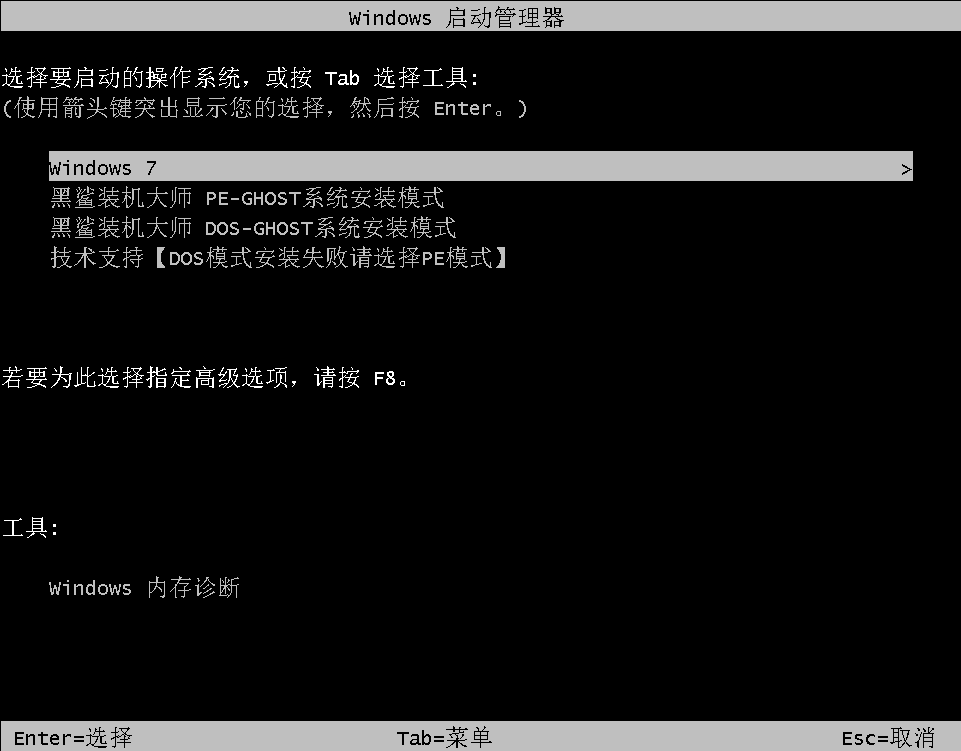
DOS模式:选择进入后,黑鲨装机大师会自动帮我们进行系统的安装,只需要耐心等待几分钟就可以了。
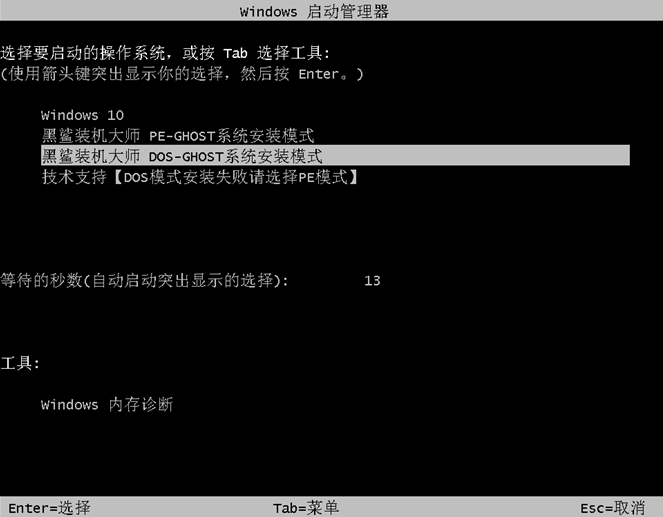
PE模式:有些时候电脑无法进入DOS模式,或者DOS模式安装失败,我们可以选择进入PE模式。
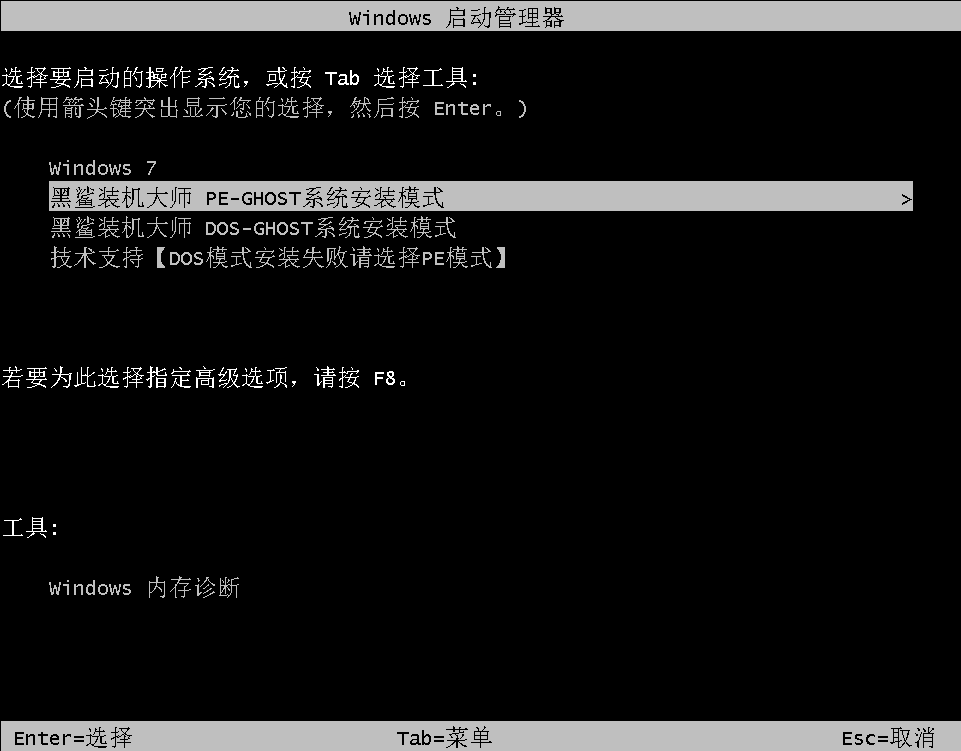
进入PE模式后,黑鲨装机大师会加载文件并部署系统,我们需要等待几分钟。
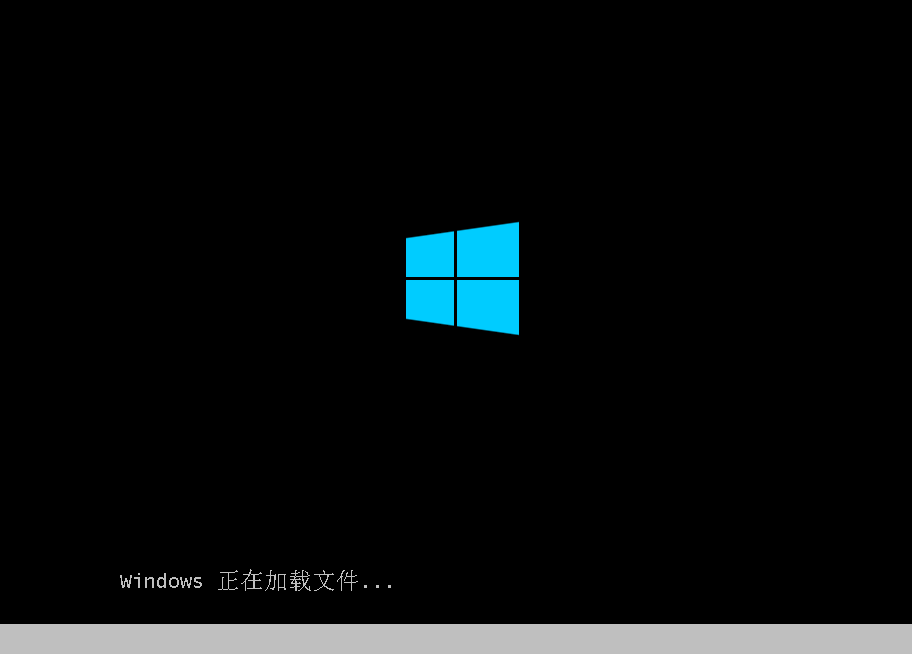
进入PE界面后,打开桌面的黑鲨PE装机工具,黑鲨装机工具会自动检测配置文件,点击安装即可。
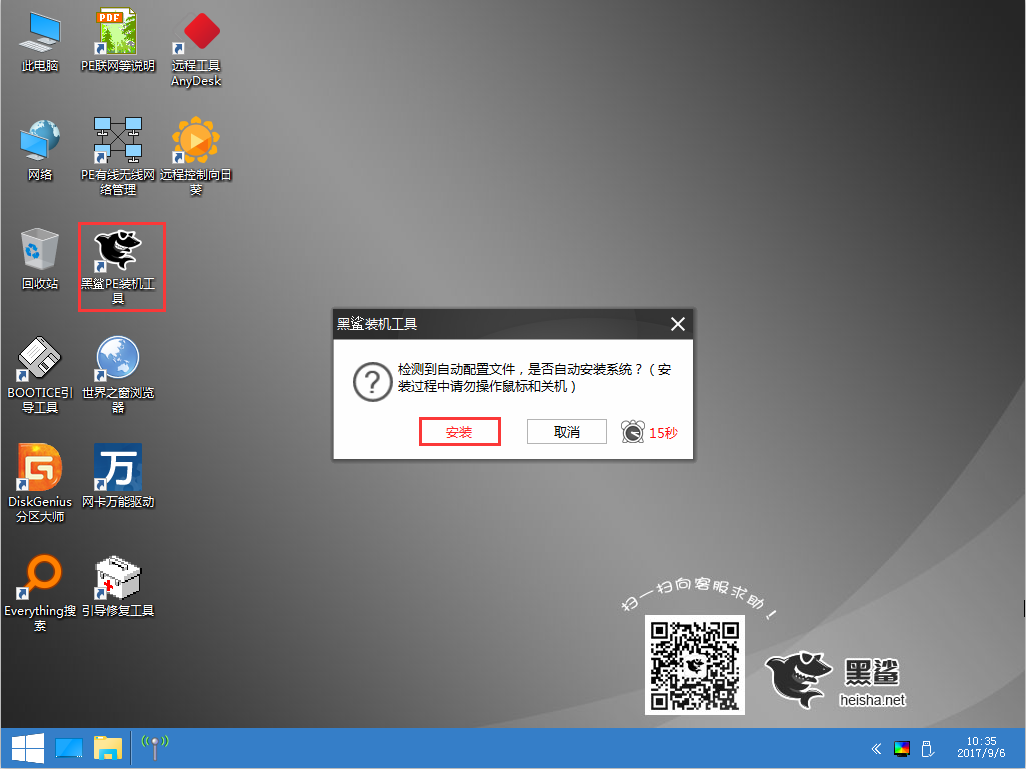
点击安装后,黑鲨装机大师就会自动帮我们进行系统的安装。
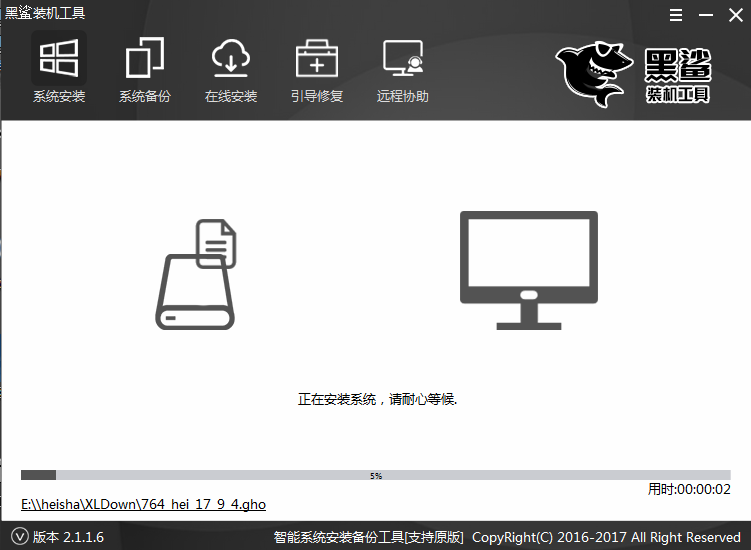
8、系统安装完成后,黑鲨装机大师会自动对系统进行部署,并帮我们安装驱动与软件,这样一来不会出现因为缺少网卡驱动而导致无法上网的情况发生了。
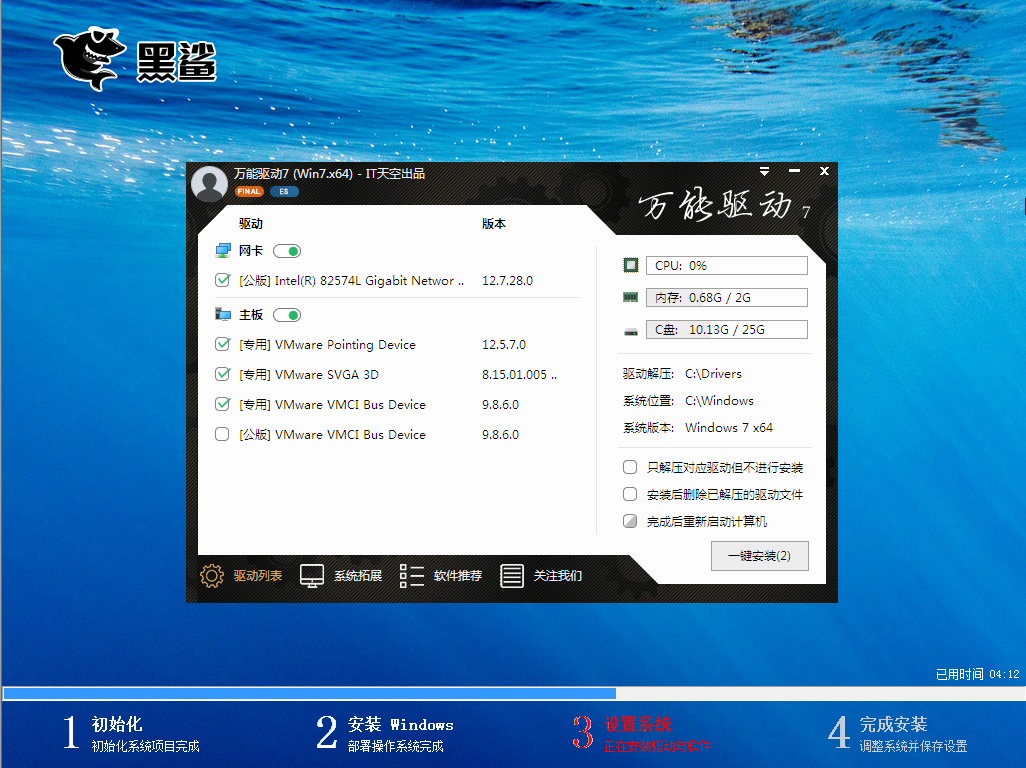
9、安装程序完成,重新启动计算机。黑鲨装机大师就这样帮我们装好了win7系统。

以上就是黑鲨装机大师一键重装win7系统教程,乍一看步骤繁琐,但实际上只需要进行简单的操作,黑鲨装机大师就会自动帮我们完成,不需要守在电脑前。简单、方便、快捷,正是黑鲨装机大师的优点。
日期:2025-11-05
版本:12.8.50.1844
日期:2025-09-07
版本:12.8.50.1980
日期:2025-08-30
版本:12.8.50.1970

《韩博士装机大师》装机版
下载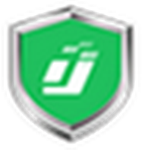
云净装机大师纯净版
下载
极客狗装机大师1.0.0.4
下载
擎电装机大师v8.0
下载
MathType最高版本
下载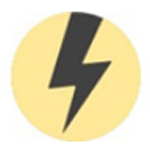
reWASD中文汉化版
下载
猎鹰浏览器简单版
下载
leslie中文版
下载25.21MB
2025-12-22
34.09MB
2025-12-23
46.40MB
2025-12-22
1.03MB
2025-12-23
0.50MB
2025-12-23
514.82MB
2025-12-23
84.55MB / 2025-09-30
248.80MB / 2025-07-09
2.79MB / 2025-10-16
63.90MB / 2025-12-09
1.90MB / 2025-09-07
210.99MB / 2025-06-09
374.16MB / 2025-10-26
京ICP备14006952号-1 京B2-20201630 京网文(2019)3652-335号 沪公网安备 31011202006753号违法和不良信息举报/未成年人举报:legal@3dmgame.com
CopyRight©2003-2018 违法和不良信息举报(021-54473036) All Right Reserved


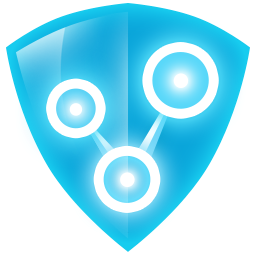










玩家点评 (0人参与,0条评论)
热门评论
全部评论